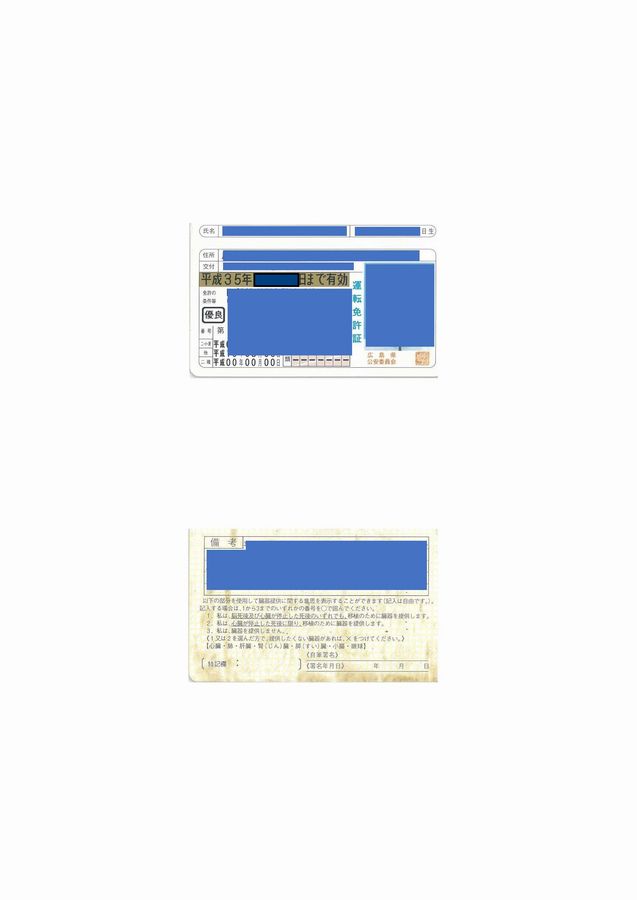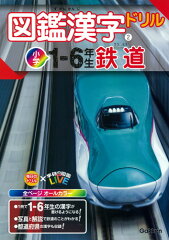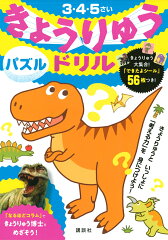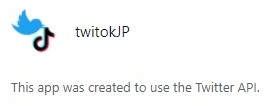このページの内容は、IDカードの画像データはあるので、カードの両面分をワードを使って1枚の紙に印刷したい!という方向けに作成しています。
ネット銀行の口座開設や、NISAの申込みなどで、各種証明書のコピーが必要です。申込なたびに、いちいちコンビニまで印刷しに行くよりも、一度つくったデータを印刷しなおす方がはるかに楽ですよ!
このページの内容で出来ること
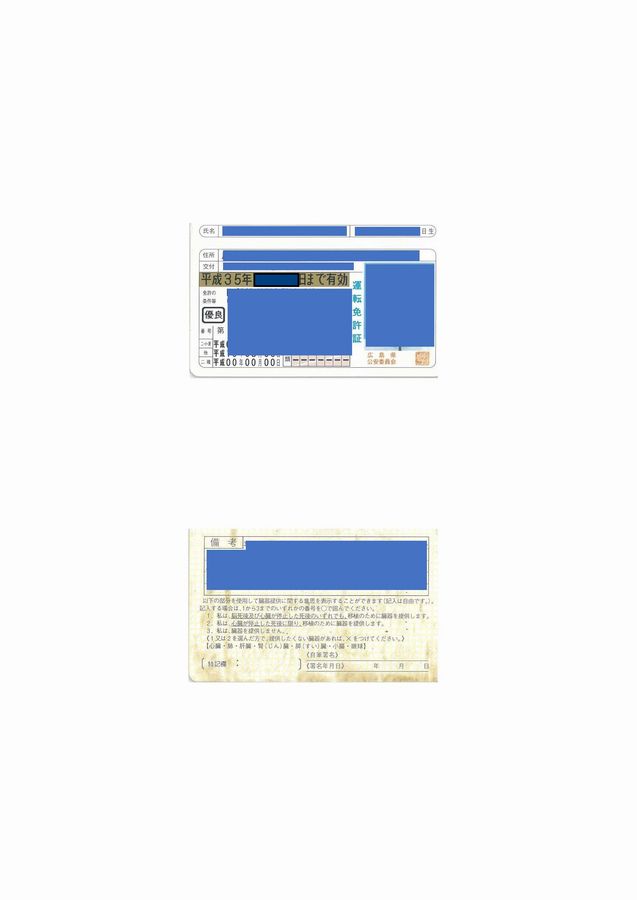
上の図のように、IDカードの元のサイズに近い大きさで、カードの両面分を1枚の紙に印刷することが出来ます。
手順解説
手順解説のまえに、このページではWord(ワード)が使えて、IDカードの画像データはスキャンしてあるという前提のもと進めていきます。
手順1.ワードに画像データを挿入する
まずは、ワードを立ち上げて、上の「挿入」タブから「画像」、「このデバイスから」をクリックし、印刷したい画像データを貼り付けます。
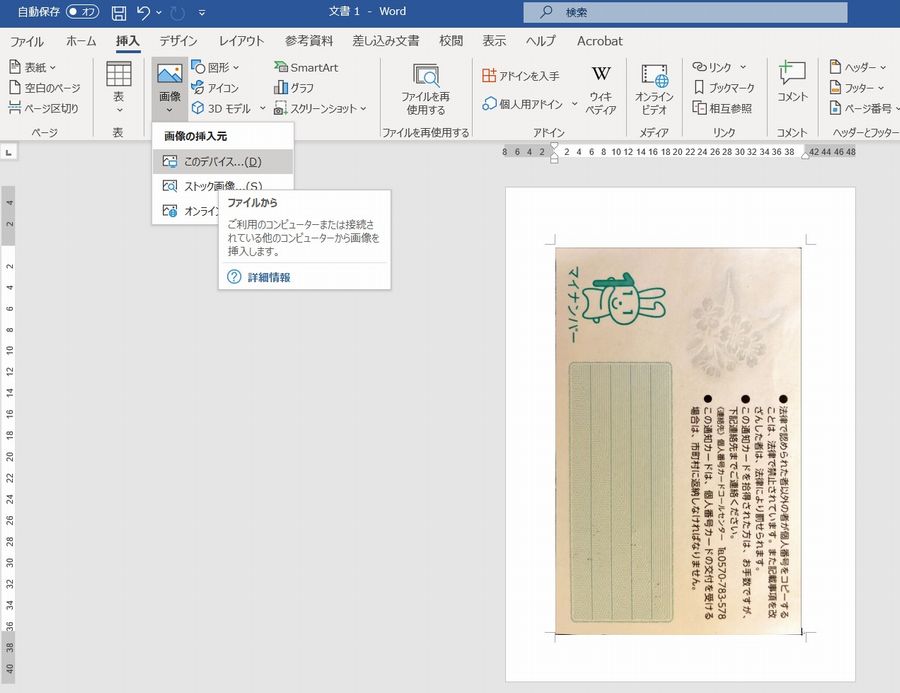
手順2.画像の向きを揃える
上の画像のように、向きを90度替える必要がある場合は、「図の形式」タブから「回転」「左(右)へ90度回転」をクリックして、画像の向きを変えてください。
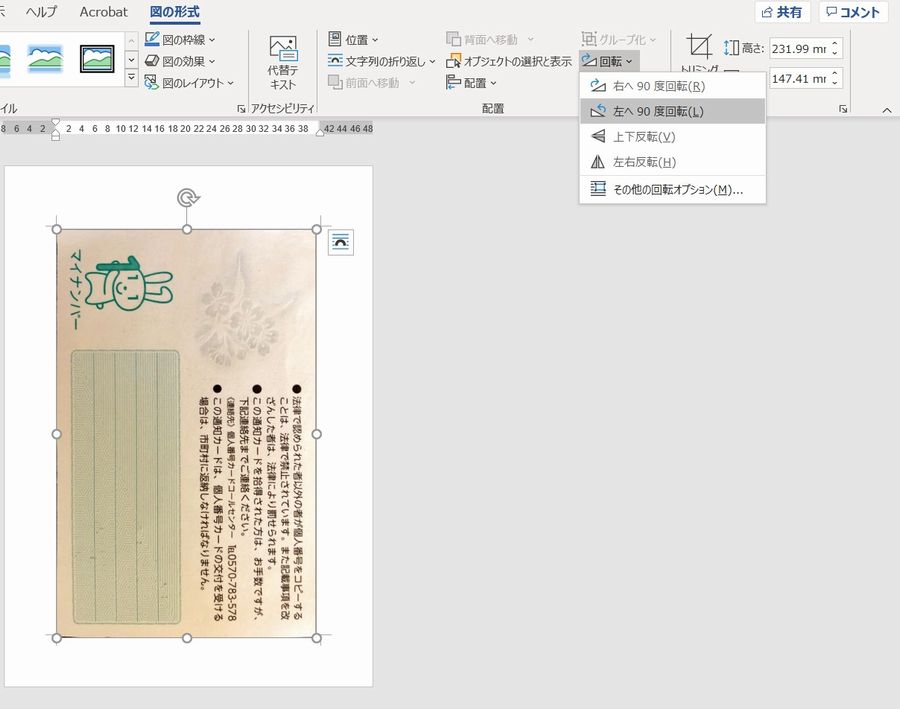
手順3.画像のサイズを調整する
IDカードのサイズは、クレジットカードのサイズに使われている、国際規格「ID-1」です。具体的には【縦53.98mm×横85.60mm】です。
ワードの「図形の形式」タブでサイズの「高さ」(元の画像の向きが合っている場合は「幅」)に【85.6mm】と入力します。
※注意:元の画像から90度回転した場合は、ワードの幅と高さが、画像の幅と高さの逆になります。
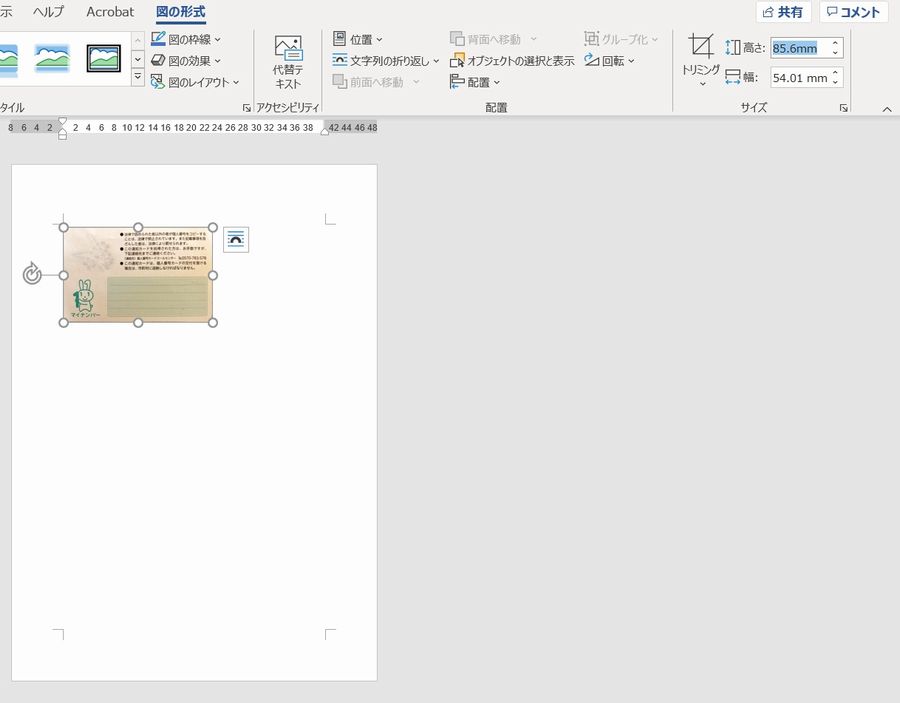
手順4.画像の位置を調整
画像の右上に「レイアウトオプション」が表示されているので、そこから「全面」をクリックすれば、ワード上の好きな位置に画像を配置することができます。
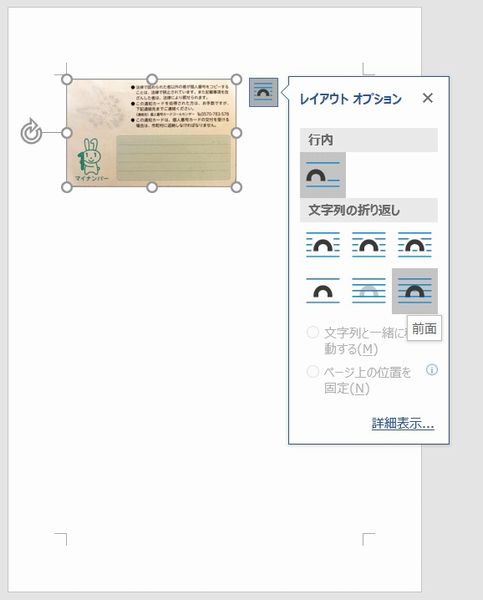
これで簡単に、IDカードの両面を1枚の紙に印刷することができますね!
|
|
|
|
|
|
|
|